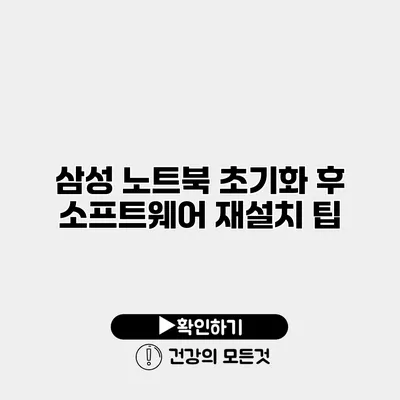노트북이 느려지거나 문제를 일으킬 때, 많은 사용자들은 초기화를 고려하게 됩니다. 하지만 초기화 후 소프트웨어를 어떻게 재설치할까요? 이 포스팅에서는 삼성 노트북 초기화 후 소프트웨어 재설치 팁을 챙겨봤어요.
✅ 클라우드와 기존 저장 방식의 장단점을 비교해보세요!
삼성 노트북 초기화 전 준비사항
초기화를 계획하기 전에, 몇 가지 중요한 사항을 미리 확인해야 해요.
데이터 백업하기
초기화를 하면 모든 데이터가 삭제되기 때문에, 필수적인 파일이나 데이터를 꼭 백업해야 해요. 클라우드 저장소나 외장 하드를 사용하는 것을 추천해요.
초기화 방법 선택하기
삼성 노트북은 여러 가지 초기화 방법을 제공해요. 선택할 수 있는 옵션은 다음과 같아요:
- 완전 초기화: 모든 데이터를 삭제하고 공장 출하시 설정으로 되돌리기.
- 파일 유지 초기화: 설정을 재설정 하면서 개인 파일을 유지하기.
| 초기화 방법 | 설명 |
|---|---|
| 완전 초기화 | 모든 데이터를 삭제하고 공장 설정으로 되돌림 |
| 파일 유지 초기화 | 설정을 재설정하고 개인 파일은 유지함 |
✅ 삼성 갤럭시 핸드폰을 안전하게 초기화하는 방법을 알아보세요.
삼성 노트북 초기화 방법
윈도우 설정으로 초기화하기
- 시작 메뉴에서 설정을 클릭해요.
- 업데이트 및 보안을 선택해요.
- 복구 탭으로 이동해요.
- 이 PC 초기화를 선택하고 지침을 따라 초기화를 진행해요.
복구 미디어 사용하기
만약 설정에서 초기화가 불가능한 상황이라면, USB 또는 DVD로 복구 미디어를 만들어 초기화할 수 있어요.
- USB로 복구 미디어 만들기
- Microsoft의 도구를 사용하여 USB 복구 미디어를 만들어요.
- USB를 컴퓨터에 연결하고, 해당 도구를 실행해요.
✅ 녹스앱 플레이어 오류를 쉽게 해결하는 방법을 알아보세요.
소프트웨어 재설치 방법
초기화가 완료되면, 이제 소프트웨어를 재설치할 차례예요. 필요한 소프트웨어는 다음과 같아요:
필수 소프트웨어 설치하기
- 운영 체제: 최신 윈도우를 설치해요.
- 드라이버: 삼성 공식 홈페이지에서 모델에 맞는 드라이버를 다운로드하여 설치해요.
- 필수 프로그램: 오피스, 비디오 플레이어 등 기본적으로 필요한 프로그램을 설치해요.
드라이버 설치 단계
- 삼성 공식 홈페이지에 접속해요.
- 지원 또는 드라이버 다운로드를 선택해요.
- 모델명을 입력하고 해당 드라이버를 다운로드하여 설치해요.
소프트웨어 설치 순서
- 운영 체제 설치 후 드라이버부터 설치하는 것이 원활한 작동을 위해 중요해요.
- 모든 드라이버 설치 이후 필요한 프로그램을 설치해요.
✅ 중학교 입학 후 시간을 더욱 효율적으로 관리하는 비법을 알아보세요.
유용한 팁과 주의사항
주의사항
- 초기화 과정에서 전원이 끊기지 않도록 주의해요.
- 초기화 후 바로 소프트웨어 업데이트를 진행하는 것이 좋아요.
유용한 팁
- 정기적으로 백업하기: 문제가 발생하기 전에 데이터를 정기적으로 백업해요.
- 저장소 관리: 불필요한 파일을 삭제하고 저장소를 항상 관리해요.
이상으로 삼성 노트북 초기화 후 소프트웨어 재설치 방법을 정리해봤어요. 초기화 후 정리된 시스템을 통해, 더 나은 성능을 느낄 수 있을 거예요. 이렇게 초기화와 재설치를 통해 노트북의 성능을 개선해보세요! 노트북 사용에 있어 정기적인 관리가 중요하다는 점 잊지 마세요.
마무리하자면, 초기화를 통해 명료해진 시스템은 사용자의 경험을 더욱 향상시킬 것입니다. 노트북 초기화는 때때로 꼭 필요한 과정이므로, 이를 두려워하지 말고 적극적으로 활용하시길 바랍니다.
자주 묻는 질문 Q&A
Q1: 노트북 초기화를 할 때 데이터 백업은 왜 중요한가요?
A1: 초기화를 하면 모든 데이터가 삭제되기 때문에 필수적인 파일이나 데이터를 꼭 백업해야 합니다.
Q2: 삼성 노트북의 초기화 방법은 어떤 것이 있나요?
A2: 삼성 노트북은 완전 초기화와 파일 유지 초기화 두 가지 방법을 제공합니다.
Q3: 초기화 후 소프트웨어 설치 순서는 어떻게 되나요?
A3: 운영 체제를 설치한 후 드라이버를 먼저 설치하고, 그 다음에 필요한 프로그램을 설치하는 것이 중요합니다.